Rosco bietet kostenlose Filter-App an
Mit der kostenlosen MyColor-App von Rosco kann man alle Farbfilter von Rosco auf seinem Mobilgerät suchen, filtern, sortieren, vergleichen und als Favoriten markieren.
Alle Filter von Rosco auf einem Smartphone im Überblick: das bietet die kostenlose MyColor-App des Herstellers. Enthalten sind die folgenden Filterfamilien: Roscolux, Supergel, E-Colour, GamColor, Cinegel, Opti Flecs und Roscolene. Die englischsprachige App ist verfügbar für iOS- und Android-Geräte.
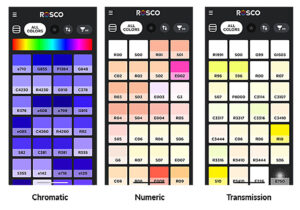
Vollständige Bibliothek von Rosco-Farbfiltern und Diffusoren
In der App ist eine umfassende Bibliothek aller Rosco-Farbfilter hinterlegt, die als Leitfaden für alle Projekte genutzt werden kann, in denen Rosco-Gels und Diffusions genutzt werden können. Die Farbbibliothek ermöglicht es den Benutzern, die benötigten Rosco-Filter zu finden, zu filtern, zu sortieren, zu vergleichen und als Favoriten zu markieren — alles an einem Ort. Die Benutzer können numerisch, chromatisch oder nach Transmission suchen und nach Marken filtern (Roscolux, E-colour+ und mehr).
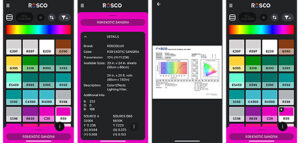
Detaillierte Farbdetails
Nach der Auswahl eines Filters können die Nutzer nach oben wischen, um ausführliche Details zu den physikalischen und spektralen Eigenschaften des jeweiligen Farbfilters anzuzeigen. Zu diesen Details gehören Marke, Farbname und -nummer, verfügbare Größen, RGB-Werte, Übertragungsdaten und CIE-Koordinaten. Durch Wischen nach oben über einer ausgewählte Farbe können Nutzer diese auch als Favorit markieren.
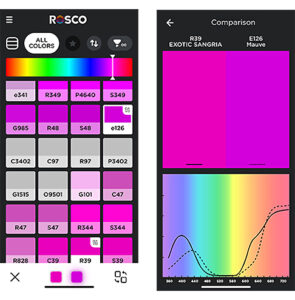
Filter vergleichen
Die Vergleichsfunktion ermöglicht es dem Benutzer, zwei Filter direkt zu vergleichen. Nach der Auswahl von zwei zu vergleichenden Filtern zeigt die App beide Farbübertragungsdaten in einem umfassenden Diagramm an. Diese Funktion kann zu einer besseren Entscheidungsfindung bei Projekten beitragen.
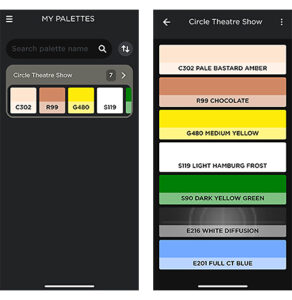
Palette Builder
Die MyColor-App bietet zudem die Möglichkeit, eigene Paletten mit Rosco-Gelfarben und Diffusionen zu erstellen. Einfach die Filter zu einer Palette hinzufügen, die Palette benennen und speichern. Sobald eine Palette gespeichert wurde, kann der Benutzer sie später in seinem Ordner »My Palettes« ansehen.









